Android에서 화상 통화하는 방법
게시 됨: 2023-03-19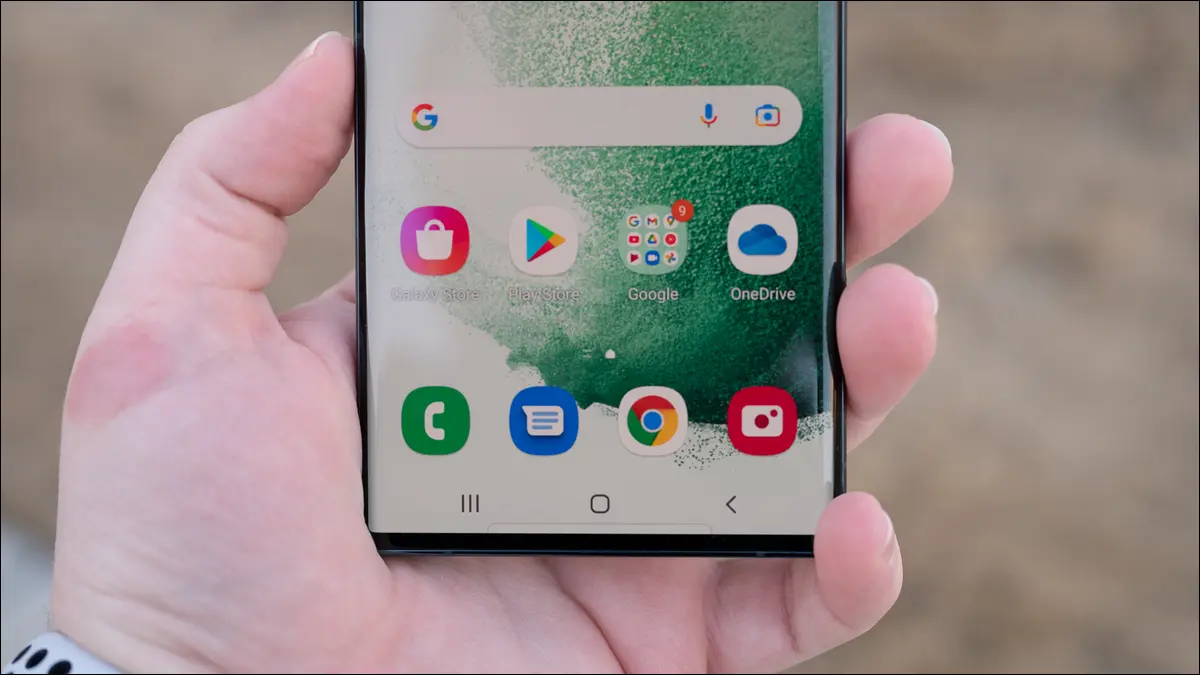
FaceTime이 지배하는 세상에서 Android에서 화상 통화하는 방법에 대한 질문은 타당합니다. 좋은 소식은 화상 통화 옵션이 하나만 있는 것이 아니라는 것입니다. 일부는 다른 것보다 낫고 쉽습니다. 화상 채팅을 해봅시다.
Android에서 화상 통화하는 방법
삼성 전화 앱으로 화상 통화
Google 전화 앱으로 화상 통화
Google Duo는 어떻게 되었나요?
최고의 Android 화상 통화 앱
구글 미트
전보
왓츠앱
줌
Android에서 iPhone으로 화상 통화하는 방법
Android에서 FaceTime을 사용할 수 있습니까?
Android에서 화상 통화하는 방법
Samsung Galaxy 기기를 포함하여 가장 인기 있는 Android 기기에는 전화 앱에 Google Meet이 내장되어 있습니다. iPhone의 FaceTime만큼 보편적이지는 않지만 가장 유사합니다. 그것이 우리가 여기서 사용할 것입니다.
이 방법을 사용하려면 기기에 Google Meet을 설치하기만 하면 됩니다. 많은 Android 기기에는 시스템 앱으로 사전 설치된 상태로 제공되지만 Play 스토어에서 Google Meet을 설치할 수도 있습니다. (통화하려는 사람이 iPhone을 사용하는 경우 Appl의 App Store에서 Google Meet을 설치할 수 있습니다.) Google Phone 앱과 Samsung Phone 앱에서 사용하는 방법을 보여 드리겠습니다.
삼성 전화 앱으로 화상 통화
먼저 "전화" 앱을 열고 화상 통화를 원하는 사람을 찾습니다.
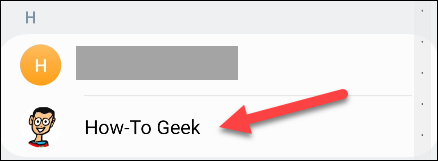
연락처가 확장되어 Google Meet 바로가기를 비롯한 몇 가지 옵션이 표시됩니다. Meet이 설치되어 있지 않으면 회색으로 표시됩니다.
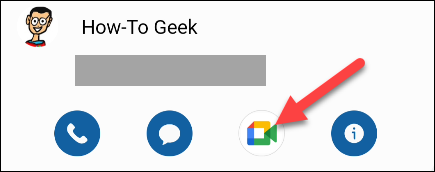
상대방이 Google Meet을 설정하지 않은 경우 초대를 보낼 수 있습니다.
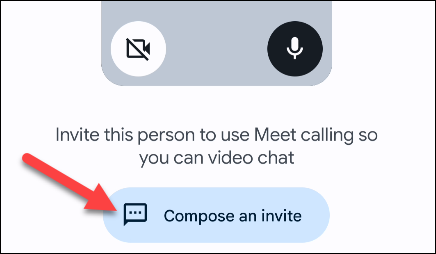
사용자에게 Google Meet이 있는 경우 일반적인 통화 화면으로 바로 이동합니다. 응답하기 전에 비디오가 표시됩니다.
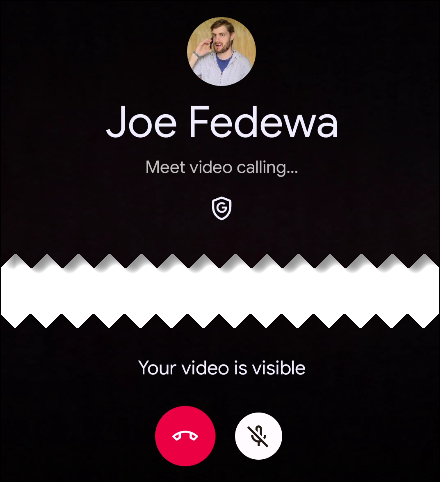
통화 중에 하단 표시줄과 점 3개 메뉴에서 원하는 대로 사용할 수 있는 여러 가지 옵션과 효과가 있습니다.
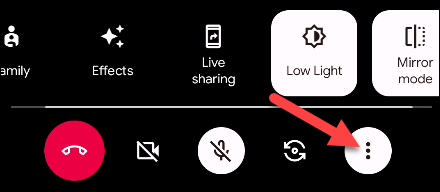
통화가 끝나면 빨간색 통화 종료 버튼을 탭하기만 하면 됩니다.
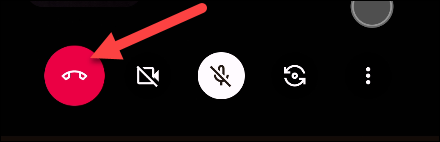
그게 전부입니다. 이것은 Android에서 화상 통화를 하는 매우 간단한 방법입니다.
Google 전화 앱으로 화상 통화
먼저 Google 전화 앱을 열고 화상 통화를 원하는 사람을 선택합니다.
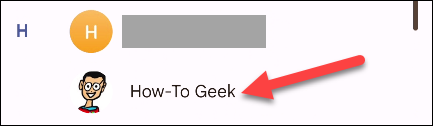
그런 다음 "동영상" 바로 가기를 누릅니다. Google Meet이 설치되어 있지 않으면 아이콘이 회색으로 표시됩니다.
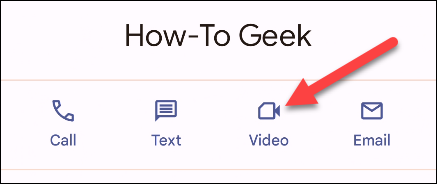
통화하려는 사람이 Google Meet을 설정하지 않은 경우 초대장을 보낼 수 있습니다.
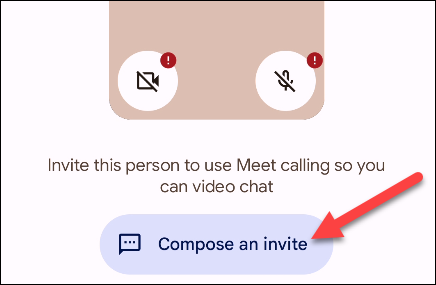
Google Meet이 있는 사람에게 전화를 걸면 일반적인 통화 화면으로 바로 이동합니다. 응답하기 전에 비디오가 표시됩니다.
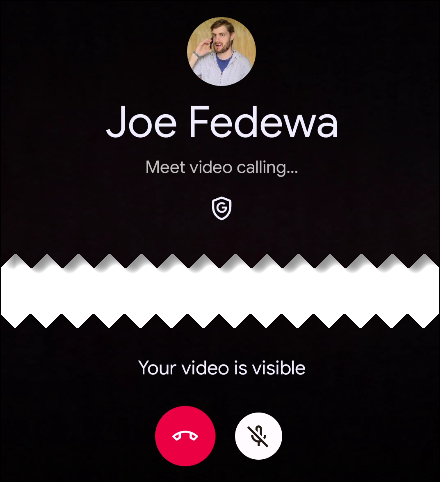
화상 통화에는 하단 표시줄과 점 3개 메뉴에서 액세스할 수 있는 다양한 옵션과 효과가 있습니다.

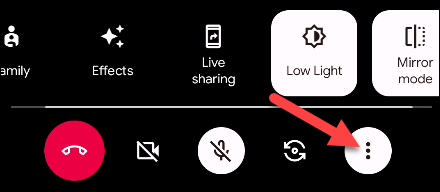
통화가 끝나면 빨간색 통화 종료 버튼을 탭하기만 하면 됩니다.
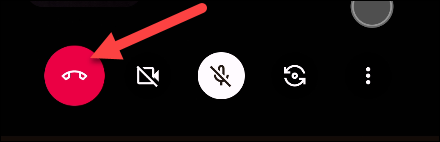
그게 다야! Google Meet은 매우 단순한 화상 통화 앱이지만, 그렇기 때문에 사용하기 쉽습니다.
Google Duo는 어떻게 되었나요?
Google Duo는 2022년 후반에 Google Meet과 합병되었습니다. 합병 전 Duo는 기본적으로 간단하고 캐주얼한 영상 통화 앱인 Google의 FaceTime 버전이었습니다. 한편 구글미트는 화상회의용 줌과 유사한 서비스로 따로 존재했다.
이제 Google Meet이라는 화상 통화 앱이 하나뿐입니다. Google Duo는 'Google Meet'으로 이름이 바뀌었고 이전 Meet 앱은 'Google Meet(원본)'이라는 라벨이 붙었습니다. 결국에는 완전히 제거될 예정입니다. 중요한 것은 Google Duo 사용자라면 아무 것도 할 필요가 없다는 것입니다. 이전 Google Meet 사용자는 iPhone, iPad 및 Android용 새 버전을 다운로드할 수 있습니다.
최고의 Android 화상 통화 앱
Google Play 스토어는 화상 통화를 할 수 있는 다양한 앱을 제공합니다. 다른 메시징 서비스와 마찬가지로 가장 좋은 서비스는 대화하려는 사람들이 사용하는 서비스입니다. 그러나 아래에서 우리가 가장 좋아하는 몇 가지를 공유할 것입니다.
구글 미트
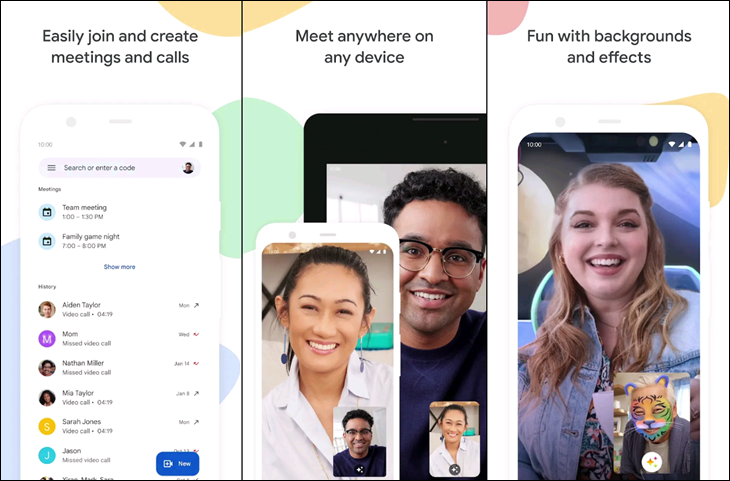
Google Meet은 Android 사용자가 얻을 수 있는 만큼 FaceTime에 가깝습니다. Play 스토어를 사용하는 데에도 필요한 Google 계정만 필요하기 때문에 대부분의 Android는 사용하기 위해 특별한 작업을 수행할 필요가 없습니다. 편리함 외에도 뛰어난 기능을 갖추고 있으며 최대 100명까지 통화할 수 있습니다.
다운로드 : 구글미트
전보

프라이버시가 우려되는 경우 화상 통화를 위해 Telegram을 사용하는 것이 좋습니다. 화상 통화를 포함하여 모든 것이 Telegram에서 암호화됩니다. Signal과 달리 Telegram은 장치 간에 동기화되므로 훨씬 더 사용자 친화적입니다. 화상 통화는 완전한 기능을 갖춘 메시징 경험의 한 부분일 뿐입니다.
다운로드 : 텔레그램
왓츠앱
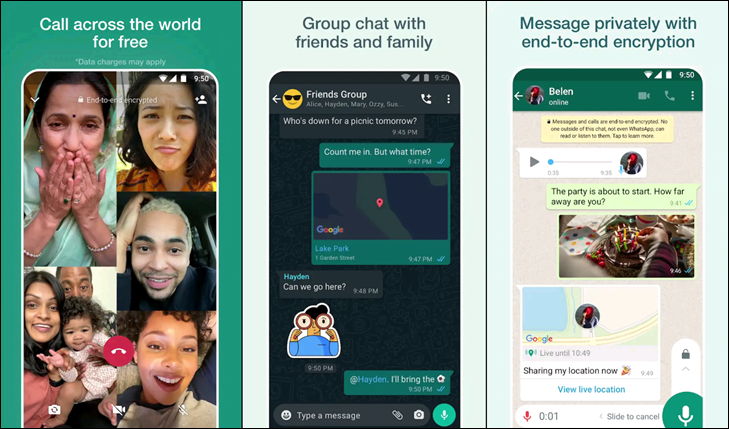
WhatsApp은 화상 통화도 할 수 있는 매우 인기 있는 메시징 앱입니다. 한 통화에 최대 8명으로 제한되지만 개인 채팅에는 큰 문제가 아닐 수 있습니다. WhatsApp은 또한 다른 화상 통화 앱보다 더 나은 보안을 자랑합니다. 귀하 또는 귀하의 친구가 이미 WhatsApp을 사용하고 있다면 화상 통화에도 사용하는 것이 좋습니다.
다운로드 : 왓츠앱
줌
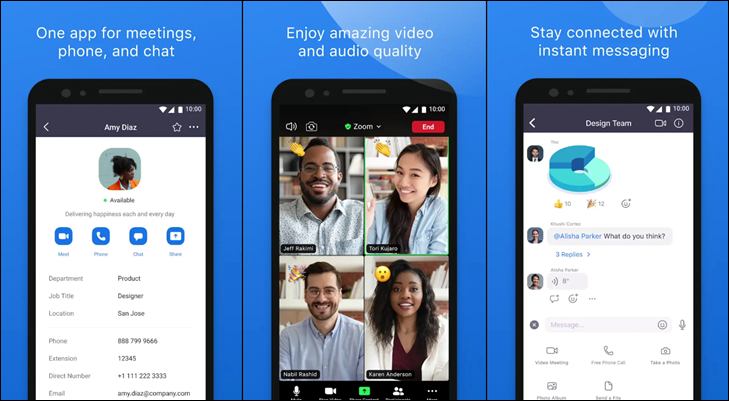
Zoom은 Google Meet과 매우 유사하지만 한 가지 큰 차이점이 있습니다. 수신자는 기술적으로 계정이 필요하지 않다는 것입니다. 초대 링크가 있는 사람은 누구나 웹의 Zoom에서 참여할 수 있습니다. Zoom은 업무 회의에 더 적합하지만 개인 화상 통화에도 적합합니다.
다운로드 : 줌
Android에서 iPhone으로 화상 통화하는 방법
Android에서 iPhone으로 화상 통화는 동일한 앱을 사용하는 간단한 문제입니다. 기본 Android 전용 화상 통화 서비스가 없으므로 원하는 것을 자유롭게 사용할 수 있습니다. "최고의 Android 화상 통화 앱"에 언급된 모든 앱은 Android와 iPhone 모두에서 사용할 수 있습니다.
Google Meet, Telegram 및 Zoom과 같은 앱에는 특정 플랫폼이 필요하지 않습니다. 계정이 있으면 Android 휴대폰, iPhone, iPad, Windows 10 또는 Windows 11 PC, Mac 또는 Chromebook을 사용하는지 여부에 관계없이 계정이 있는 다른 사람이 전화를 걸 수 있습니다. 친구와 가족 모두가 동일한 앱을 사용하도록 하는 문제입니다.
FaceTime은 Android에서 사용할 수 있지만 통화는 iPhone, iPad 또는 Mac에서 시작해야 합니다. 가족이나 친구 그룹이 FaceTime을 사용하지 않는 경우 항상 전화를 걸어야 합니다. 아래 섹션에서 이에 대해 자세히 알아보세요.
Android에서 FaceTime을 사용할 수 있습니까?
기술적으로는 Android에서 FaceTime을 사용할 수 있습니다. "FaceTime Link" 기능을 통해 iPhone 사용자의 FaceTime 통화를 수락할 수 있습니다. Android 휴대폰은 iPhone 사용자에게 FaceTime 통화를 시작할 수 없습니다.
iPhone 및 iPad 사용자는 Android뿐만 아니라 Windows를 포함한 모든 장치에 FaceTime 링크를 보낼 수 있습니다. 링크는 브라우저에서 FaceTime 통화를 엽니다. 품질은 iOS 또는 macOS의 기본 FaceTime 통화만큼 좋지는 않지만 작동합니다. 더 이상 iPhone 친구의 FaceTime 통화를 놓치지 마세요.
Android의 화상 통화는 iPhone보다 훨씬 더 개방적인 경험입니다. iPhone에서 많은 타사 화상 통화 앱을 사용할 수 있지만 FaceTime이 훨씬 더 많이 사용되는 옵션입니다. 좋든 나쁘든 Android는 더 많은 선택권을 제공합니다.
